Как увидеть недавно удаленные приложения на iPhone и Android
Опубликовано: 2022-09-17Хотите увидеть список недавно удаленных приложений на iPhone или Android? Может быть, это потому, что вы хотите переустановить некоторые из них. Или, возможно, вы хотите проверить, не устанавливал ли и не удалял ли кто-либо другой человек, имеющий доступ к вашему телефону, что-либо без разрешения.
Хотя iOS и Android не отслеживают удаленные приложения, у вас всегда есть возможность просмотреть список приложений, которых нет на устройстве. Тогда довольно легко получить представление о любых приложениях, которые вы или кто-то другой, имеющий доступ к вашему устройству, могли недавно загружать и удалять.
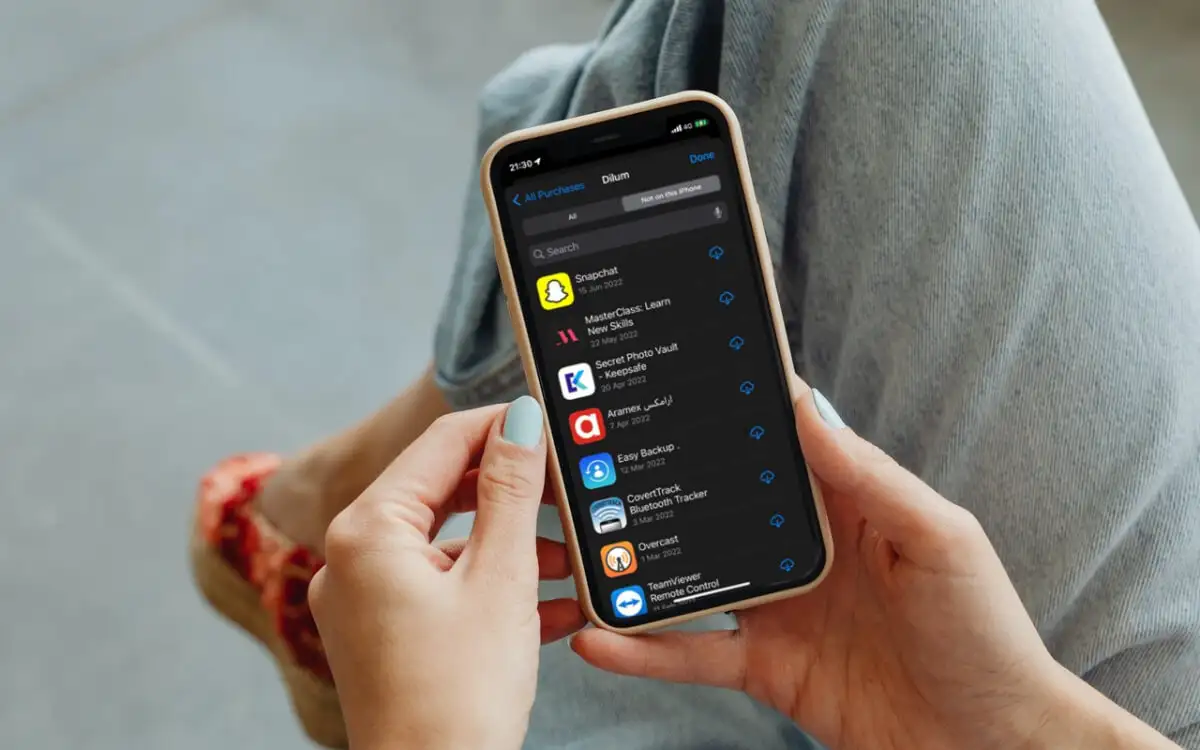
Просмотр недавно удаленных приложений на iPhone и iPad
Лучший способ проверить наличие приложений, которые вы, возможно, недавно удалили на iPhone и iPad, — проверить список покупок в App Store. Не беспокойтесь — он также регистрирует все бесплатные приложения.
Чтобы получить доступ к списку покупок в App Store:
- Коснитесь портрета своего профиля в левом верхнем углу экрана App Store.
- Нажмите « Куплено» . Если вы являетесь организатором или участником группы Family Sharing, нажмите «Мои покупки » на следующем экране.
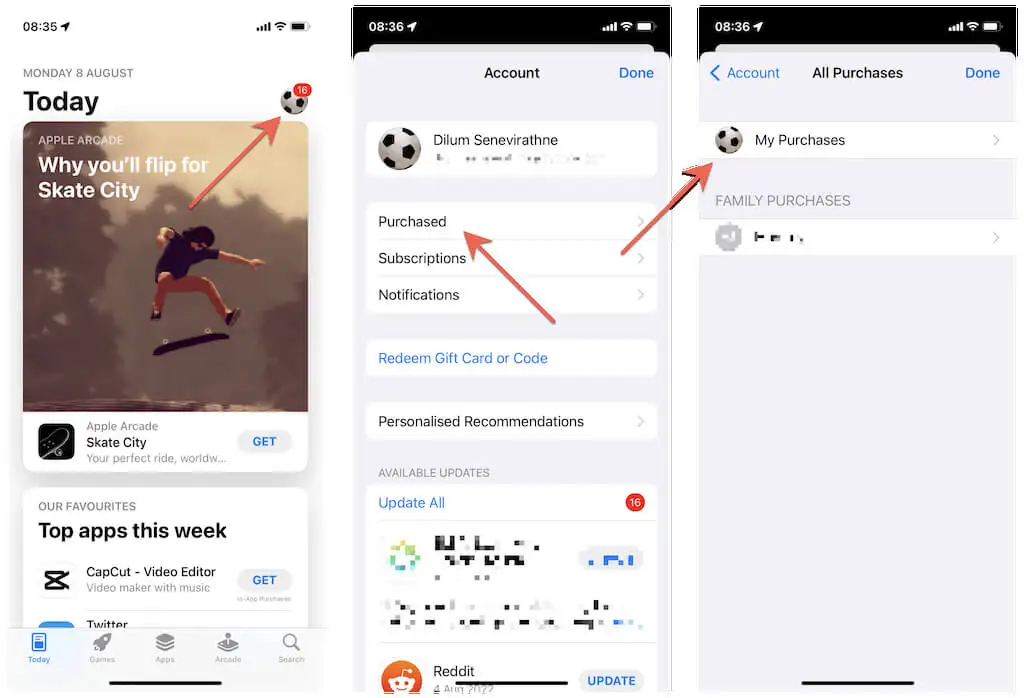
- Переключитесь на вкладку « Не на этом iPhone / iPad ». Это должно отобразить все приложения, не установленные на вашем устройстве, автоматически отсортированные в порядке убывания по дате покупки/загрузки.
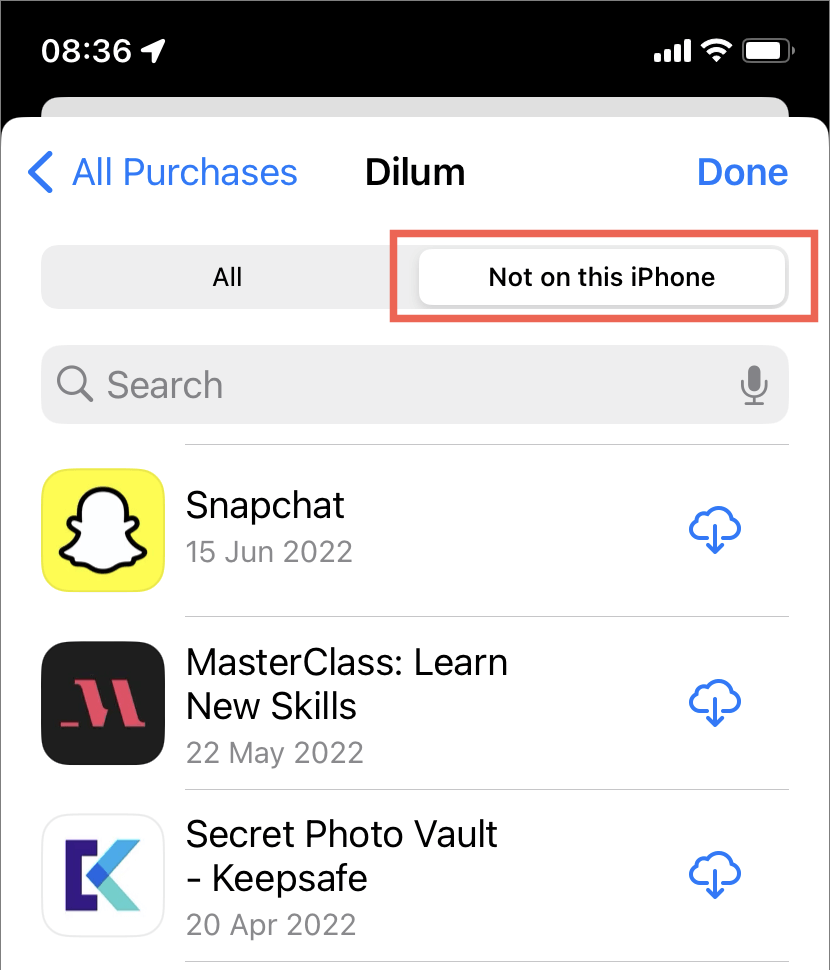
Если приложение находится в верхней части списка и кажется довольно новым дополнением, можно с уверенностью предположить, что оно было недавно удалено.
Однако также возможно, что вы или кто-то другой недавно удалил приложение, расположенное ниже по списку. К сожалению, нет другого способа узнать это, кроме как проверить приложение «Файлы» на наличие следов недавней активности приложения.
Если вы хотите повторно загрузить приложение из списка, просто коснитесь значка « Загрузить » рядом с ним. Если вы также хотите вернуть удаленные данные, связанные с приложением, вам, возможно, придется прибегнуть к восстановлению вашего iPhone через iCloud или iTunes. Однако некоторые приложения, такие как WhatsApp и Snapchat, имеют встроенные механизмы резервного копирования, поэтому вы можете сначала проверить это.
Тем не менее, iPhone и iPad также позволяют скрывать покупки в App Store. Следовательно, просмотр списка скрытых покупок также является хорошей идеей. Чтобы добраться до него:
- Откройте приложение « Настройки » на своем iPhone и коснитесь своего Apple ID в верхней части экрана.
- Коснитесь « Медиафайлы и покупки » > « Просмотреть учетную запись» .
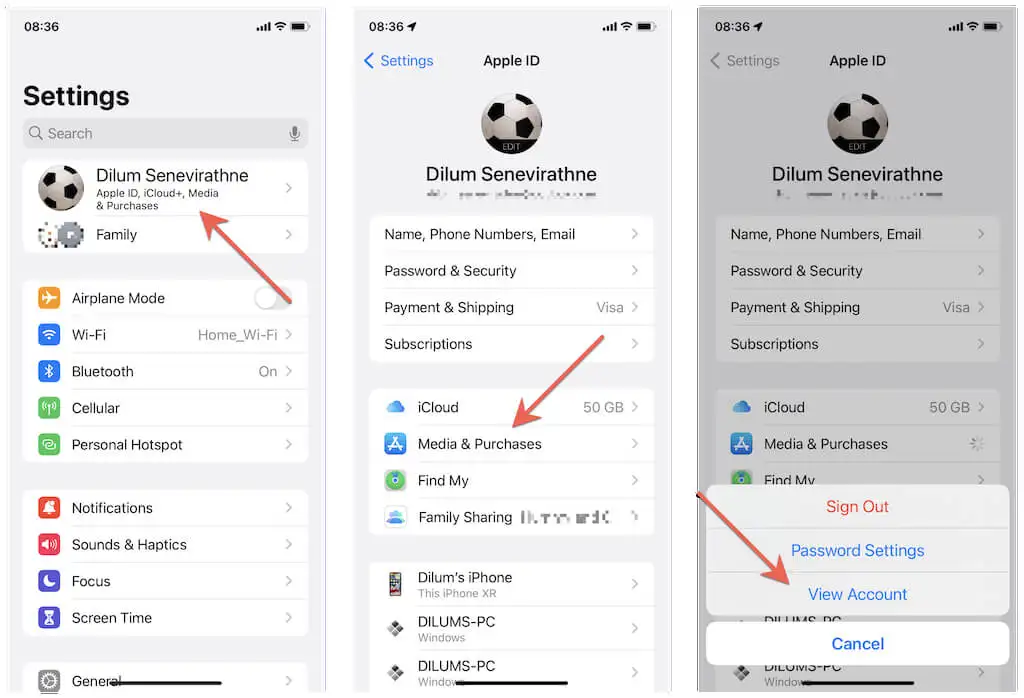
- Прокрутите экран вниз и нажмите «Скрытые покупки » .
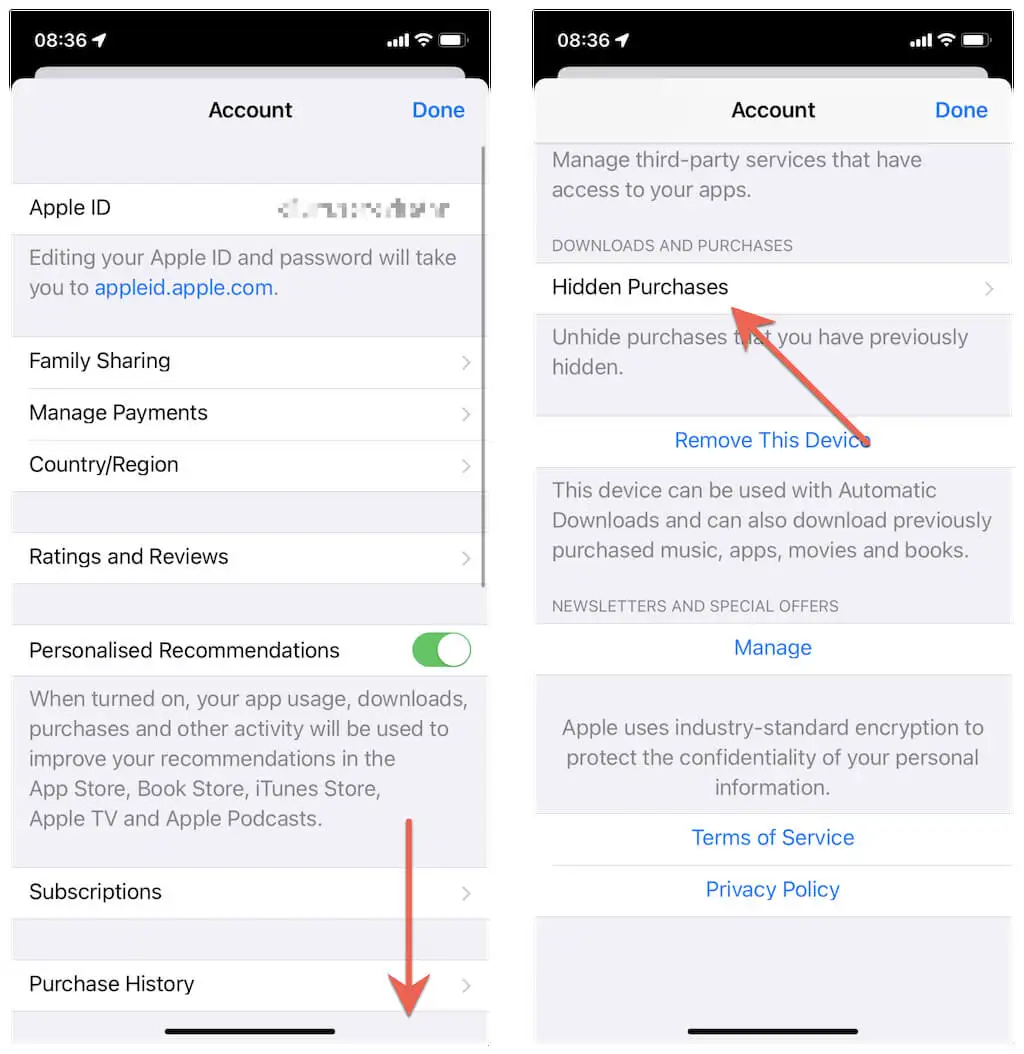
Это должно открыть список приложений, которые вы скрыли на своем iPhone и iPad. Самые последние скрытые покупки или загрузки появятся в верхней части экрана.
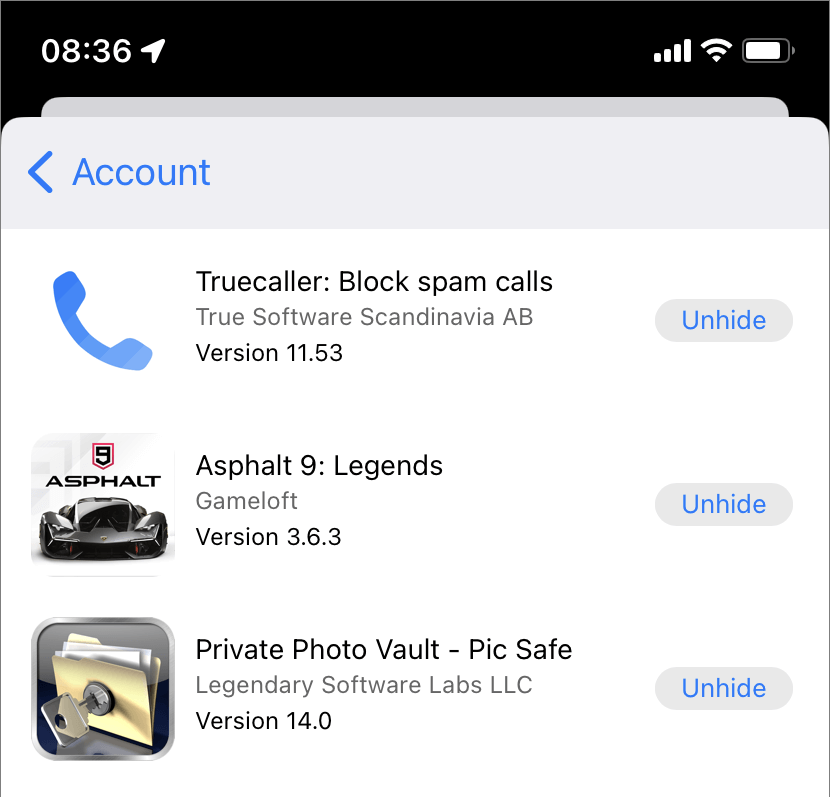
В скрытом списке покупок нет кнопки « Загрузить », поэтому вы должны отобразить приложение и загрузить его через список покупок в App Store (что позволяет точно определить, когда приложение было первоначально загружено или куплено). Если вы не хотите вдаваться в подробности, просто найдите приложение в App Store и загрузите его.
Совет . На iPhone и iPad есть несколько способов скрыть приложения с главного экрана, не удаляя их. Узнайте, как найти скрытые приложения на iPhone и iPad.
Просмотр недавно удаленных приложений на Android
Если вы пользуетесь телефоном Android, самый быстрый способ выяснить, какие приложения недавно были удалены с вашего устройства, — это использовать магазин Google Play.

Чтобы найти удаленные приложения — платные и бесплатные — на вашем устройстве Android:
- Откройте приложение Google Play Store и коснитесь портрета своего профиля в правом верхнем углу экрана. Затем нажмите Управление приложениями и устройством .
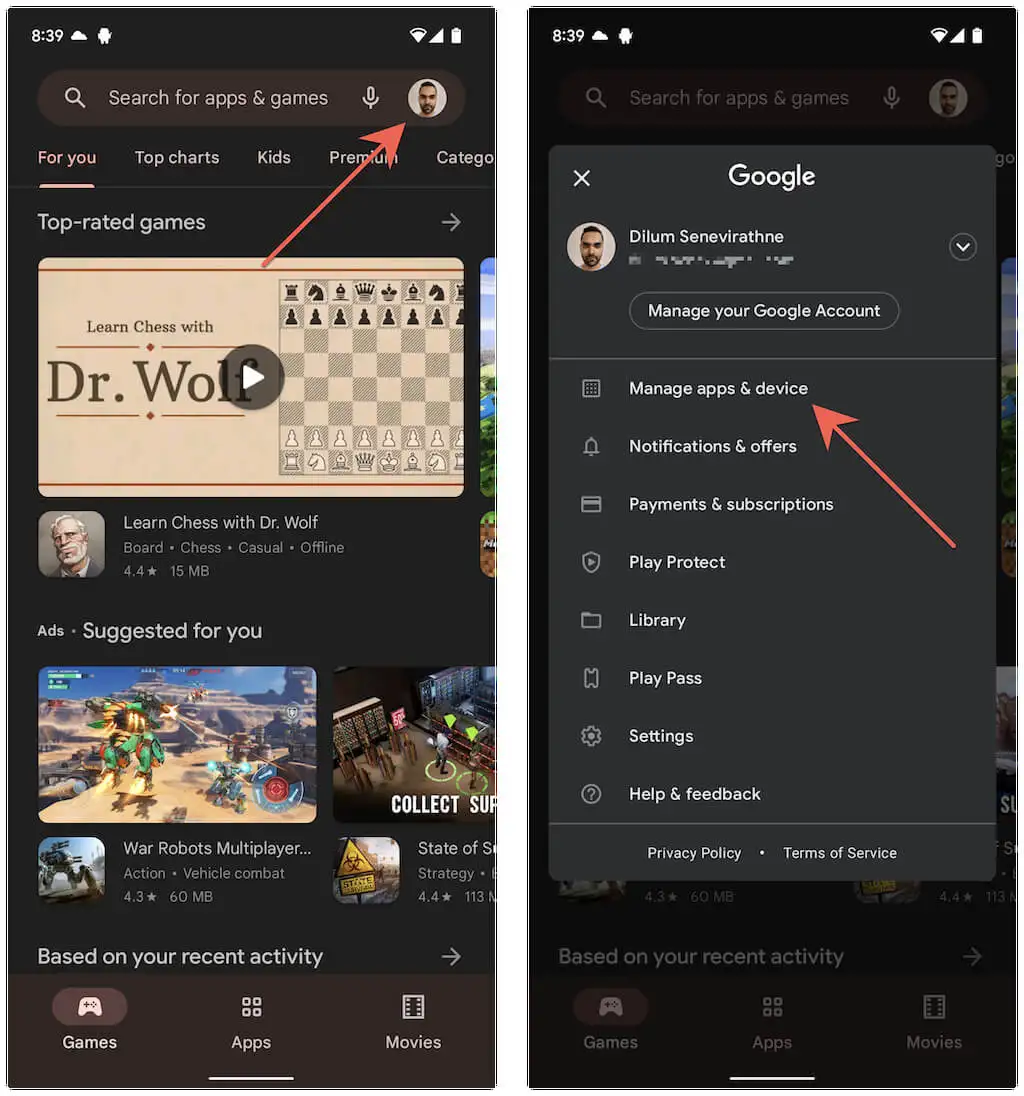
- Перейдите на вкладку « Управление ». Затем нажмите « Установлено » и выберите параметр « Не установлено ».
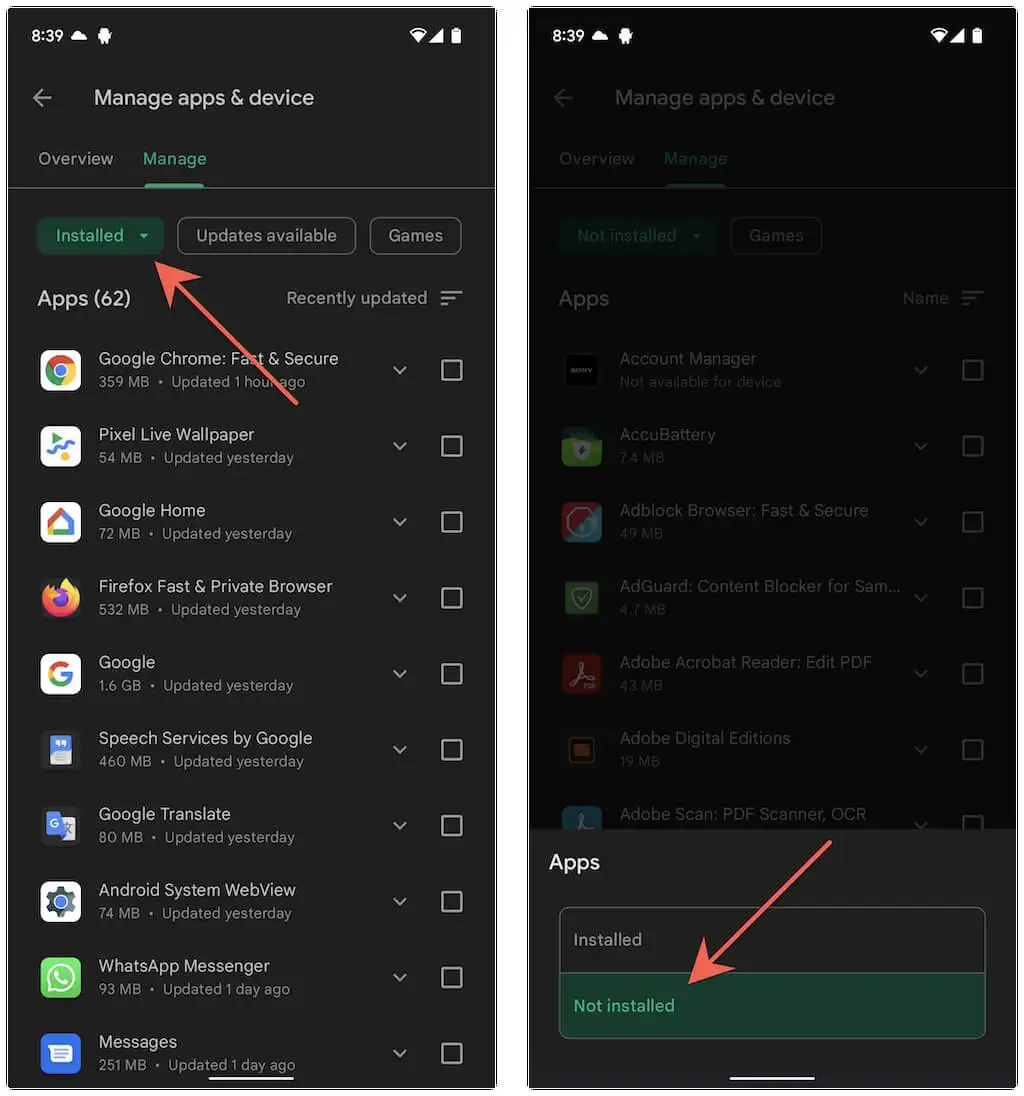
- Коснитесь значка « Фильтр » и выберите « Недавно добавленные» . Это фильтрует приложения Android по времени их загрузки или покупки, причем самые последние появляются в начале.
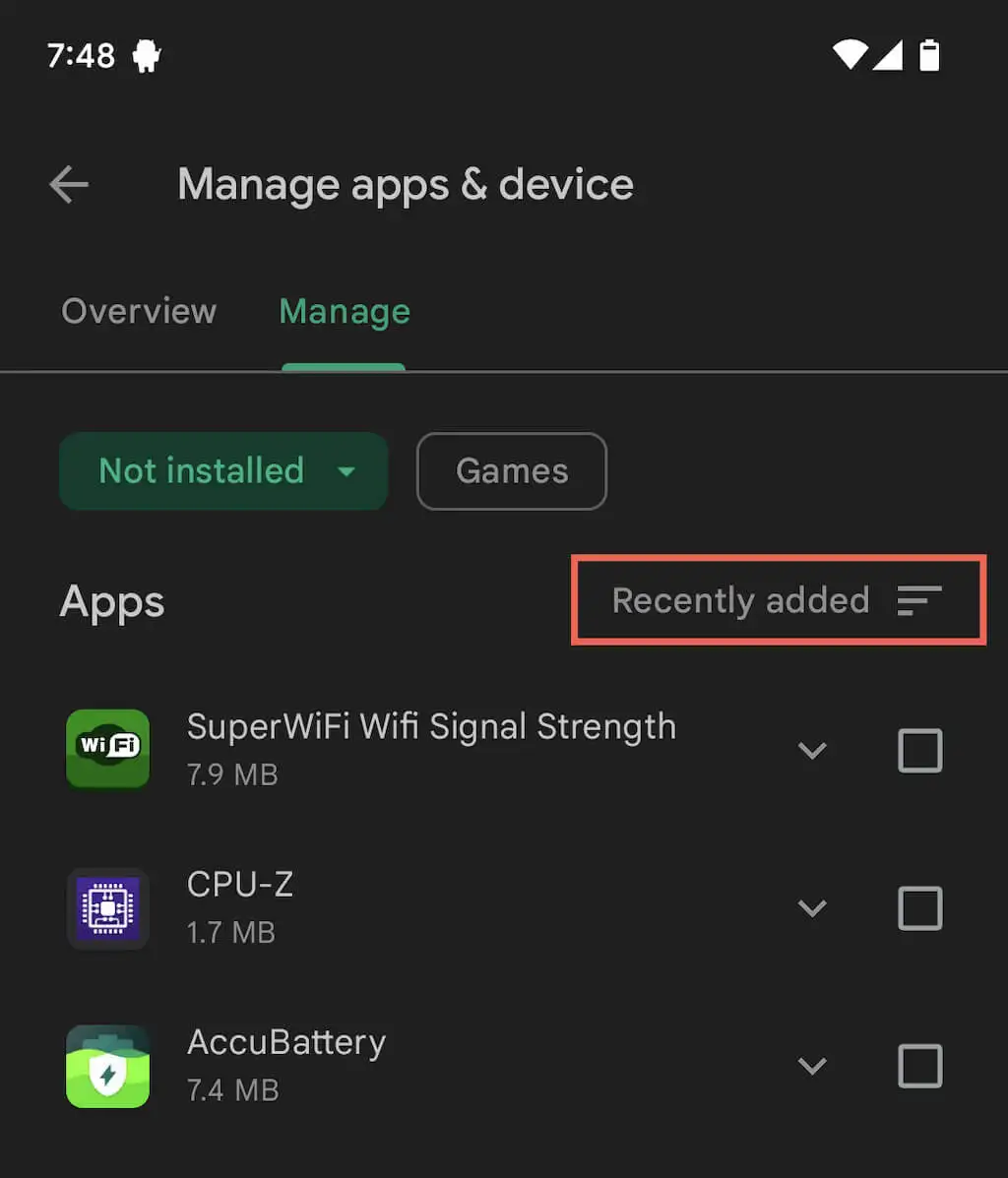
Если есть какие-либо приложения, которые вы хотели бы загрузить, установите флажки рядом с каждым элементом и нажмите кнопку « Загрузить ». Вы также можете узнать, как восстановить удаленные данные приложения.
В приведенном выше списке не будут отображаться приложения, относящиеся к производителям телефонов Android, например, Samsung. Таким образом, вы также можете проверить галерею сторонних приложений, встроенную в ваше устройство.
Например, чтобы проверить список неустановленных приложений в Samsung Galaxy Store:
- Откройте Galaxy Store и коснитесь значка « Меню » (три сложенные строки).
- Коснитесь Мои приложения .
- Коснитесь значка « Фильтр » и отключите параметр « Показать установленные приложения ». Затем установите критерий фильтрации на Дата покупки .
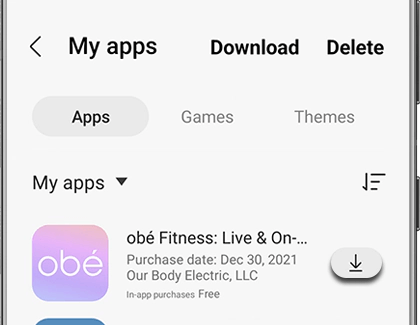
Прокрутите список вниз и коснитесь значка « Загрузить » рядом со всеми приложениями, которые вы хотите установить.
Используйте стороннюю утилиту для мониторинга удаления приложений на Android
Невозможно использовать Google Play Store и галереи приложений, такие как Galaxy Store, для определения всех недавно удаленных приложений, поскольку лучшее, что вы можете сделать, — это отфильтровать удаленные приложения по дате покупки/загрузки.
Чтобы решить эту проблему, вы можете установить стороннюю утилиту на устройства Android, чтобы отслеживать удаленные приложения в будущем. Это также будет включать загруженные приложения из репозиториев APK.
Например, вот как использовать Диспетчер приложений для просмотра недавно удаленных приложений после завершения его настройки.
- Откройте Диспетчер приложений .
- Коснитесь значка « Меню » (три сложенные строки) и установите переключатель рядом с пунктом « Удаленные приложения » .
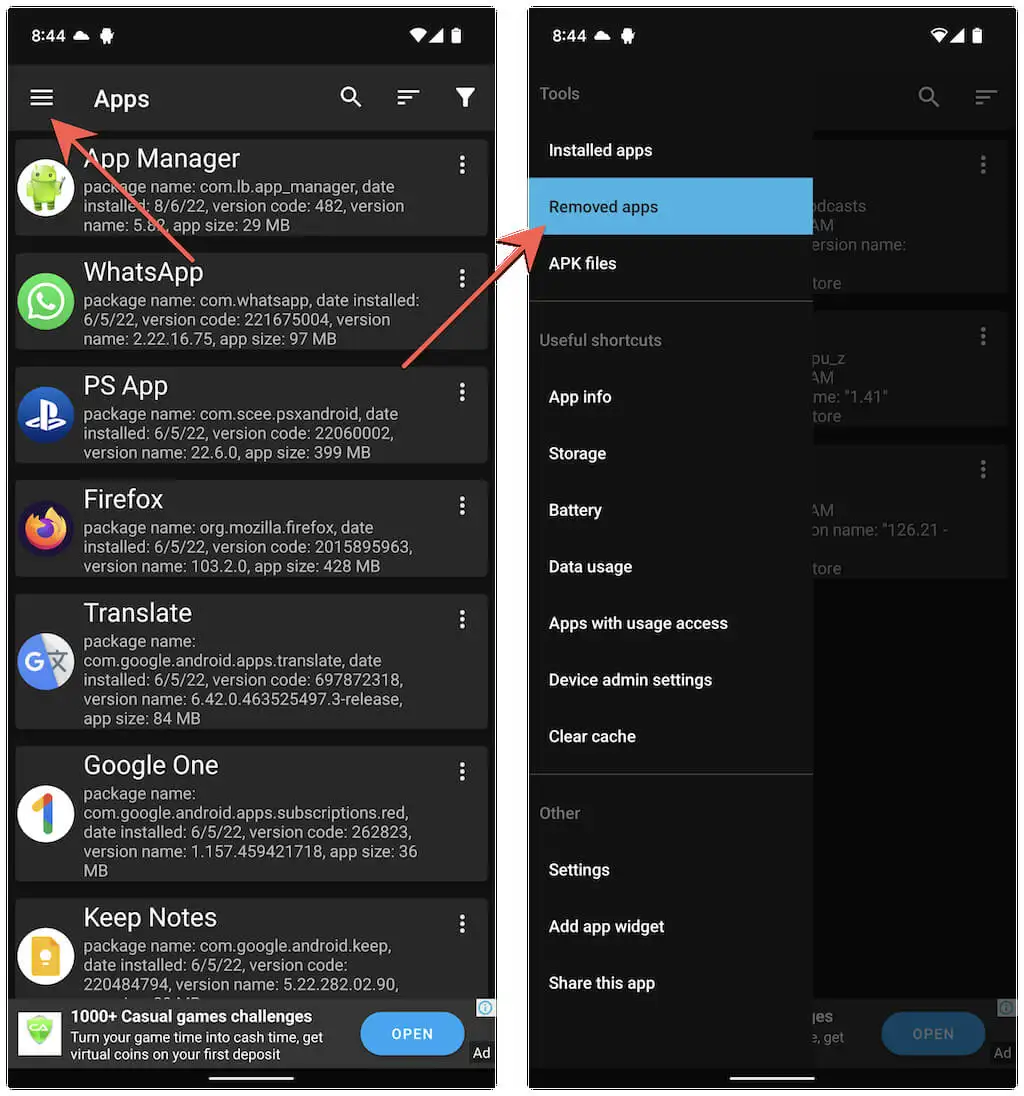
- Просмотрите список недавно установленных приложений. Если вы хотите загрузить приложение, коснитесь значка « Еще » рядом с ним, чтобы получить ссылки на Play Store и галереи сторонних приложений.
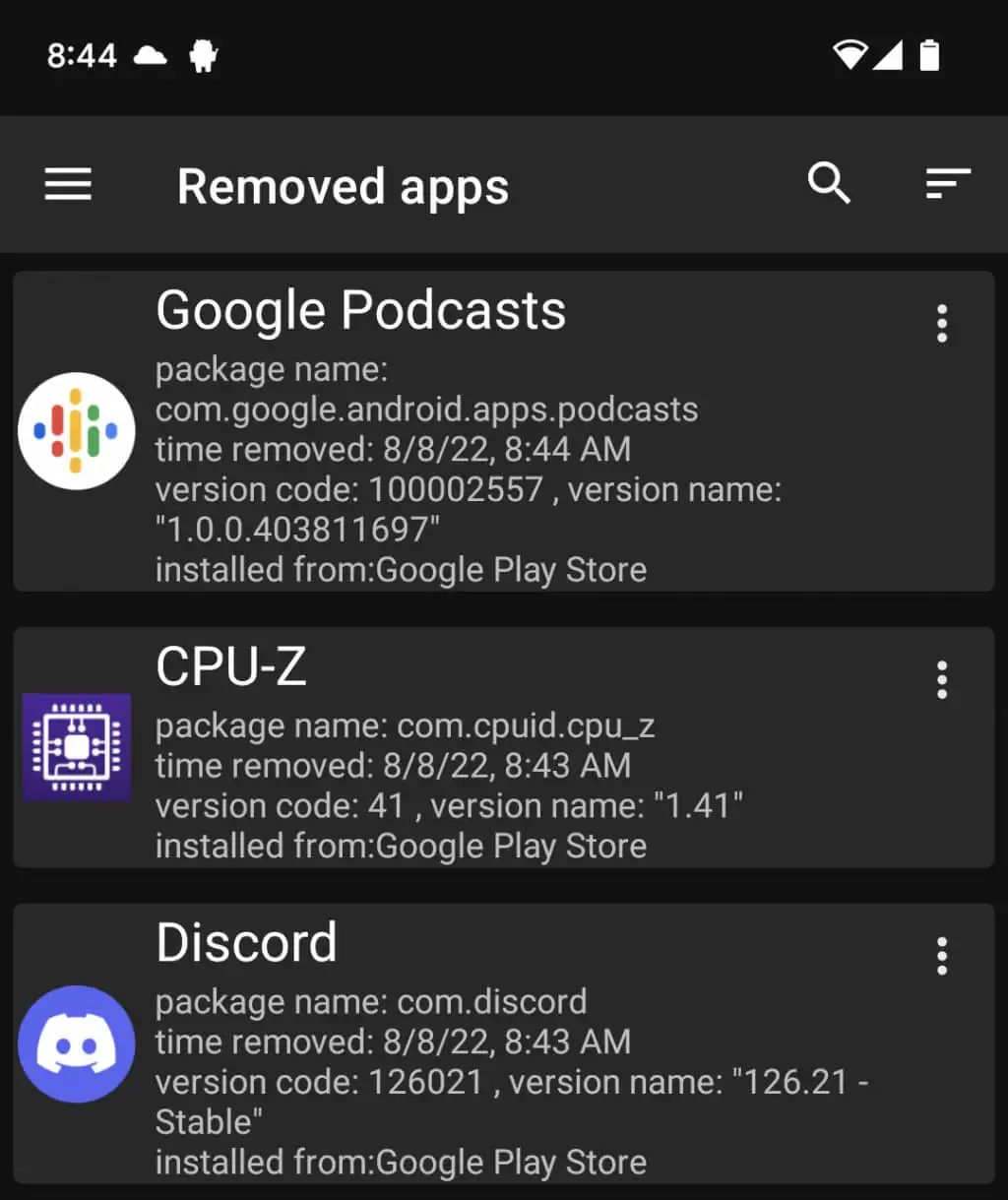
Примечание . Чтобы последние удаленные приложения отображались вверху, коснитесь значка « Фильтр » и убедитесь, что фильтр « По времени удаления » активен.
Помимо диспетчера приложений, многие другие инструменты в магазине Google Play могут отслеживать недавно удаленные или отсутствующие приложения, так что не стесняйтесь проверять. Однако подобные приложения недоступны для iPhone.
Следите за своими приложениями
Как вы только что видели, не так уж сложно получить представление о недавно удаленных приложениях, просмотрев историю покупок вашего iPhone или Android. Надеемся, что обе мобильные операционные системы добавят встроенные опции, которые упростят отслеживание недавно удаленных приложений в будущем. Если вы используете устройство Android, не забывайте, что у вас всегда есть возможность вручную настроить инструмент мониторинга приложений, чтобы вести журналы всех удалений приложений.
